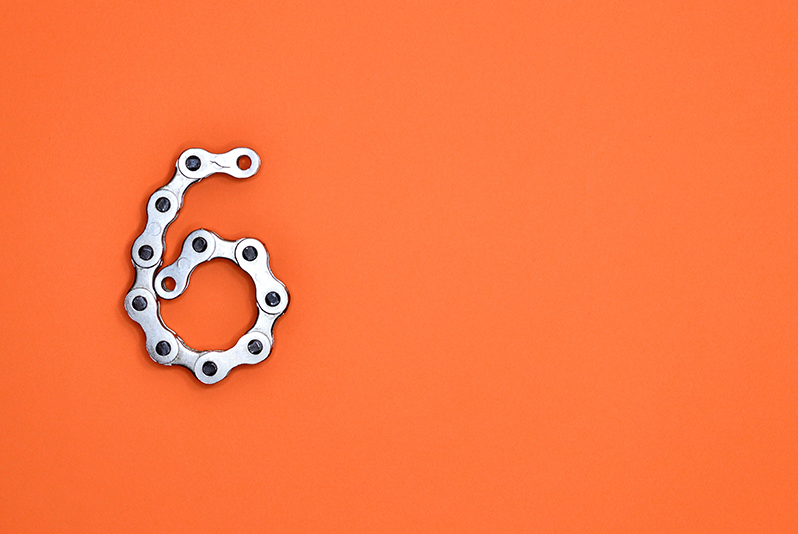Im Lesemodus der publishing.one App stehen zahlreiche hilfreiche Funktionen und Einstellungen für Leser bereit. Dabei können Artikel bequem in einer vom Leser gewählten Schriftart und -größe gelesen werden. Auch der Zeilenabstand lässt sich einstellen. Zum besseren Lesen bei Dunkelheit steht ein Nachtmodus bereit.
Wie auch Sie Ihre Ausgaben mit einem Lesemodus versehen können, erfahren Sie hier!
#1: EPUB erstellen
Erstellen Sie ein EPUB mit umfließbarem Layout aus InDesign. Dabei sollten Sie auf folgende Einstellungen acht geben:
- Ihre InDesign-Datei sollte ein Inhaltsverzeichnis enthalten, welches Sie im EPUB einschließen. Achten Sie darauf, dass das Inhaltsverzeichnis in EPUB und PDF identisch ist.
- Notieren Sie sich das für Headlines / Überschriften verwendete Absatzformat, um das EPUB auf Basis dieses in einzelne Artikel zu teilen. Das Teilen des Dokuments fördert die Schnelligkeit des Lesemodus‘ beim Aufruf durch den App-Nutzer.
- Legen Sie die Artikel aus Ihrem Dokument als solche in InDesign an. Eine schrittweise Anleitung dazu finden Sie hier: Artikel in InDesign anlegen.
#2: Lesemodus für eine Ausgabe ergänzen
Starten Sie Ihre publishing.one Software und gehen Sie folgende Schritte, um das EPUB zu einer bestehenden Ausgabe nachträglich zu ergänzen:
- Projekt öffnen
- Ausgabe bearbeiten
- Stammdaten aufrufen
- Unter „Dateien“ können Sie nun nachträglich das EPUB zum PDF ablegen
- Speichern
Alternativ können Sie auch direkt beim Erstellen einer neuen Ausgabe neben der PDF-Datei auch die EPUB-Datei in die publishing.one Software einladen.
#3: Verbindung zwischen PDF und EPUB herstellen
Ist das Inhaltsverzeichnis von PDF und EPUB identisch, ist der automatische Umsprung zwischen einem Artikel im PDF hin zum Artikel im EPUB / Lesemodus gewährleistet.
Wenn Sie auch die Umschaltung von EPUB / Lesemdous hin zum PDF sicherstellen möchten, gehen Sie bitte wie folgt vor:
- Ausgabe bearbeiten
- Bereich „Hotspot“ aufrufen
- Ziehen Sie eine Fläche auf dem Artikel auf.
- Wählen Sie als Hotspot-Typ „EPUB Artikel“ aus
- Wählen Sie den Inhaltsverzeichnis-Knoten aus den Vorschlägen aus, der die selbe Überschrift wie der von Ihnen zuvor verlinkte Artikel trägt
- Ergänzen Sie die Verbindung zwischen PDF und EPUB auf allen Seiten Ihrer Ausgabe
- Änderungen speichern
- Neu exportieren
Weitere Artikel zum Thema:
EPUB-Datei für Lesemodus exportieren aus InDesign
Bequem Lesen im Lesemodus von publishing.one
eReader-Lesemodus selbst erstellt – So einfach geht’s!
eReader-Lesemodus aus EPUB erstellen – So einfach geht’s!
Bildquelle: pexels.com